
Windowsのパソコンを使った仕事や作業中の、ちょっとした困った…を
PowerToysで解決できちゃいますよ!
カーソルを見失ったとき、画像サイズやファイル名を一括で変更したいとき
PowerToysで作業効率を爆上げしましょう!
![]()
![]()
![]()
![]()
詳しい動画解説
↓↓↓
Microsoft「PowerToys」の神機能3選
ダウンロードとインストール
1、
下記Microsoft Storeの「PowerToys」のページを開きます。
2、
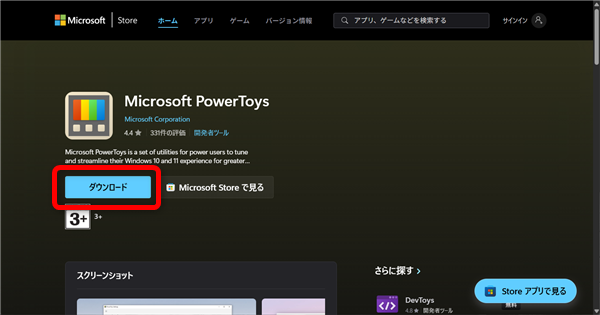
ダウンロードをクリック
3、
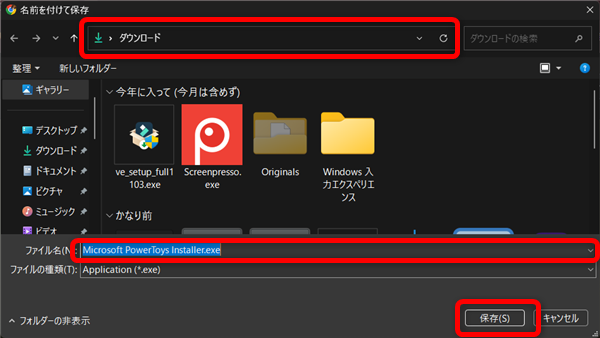
ダウンロード先フォルダを指定して「保存」
4、
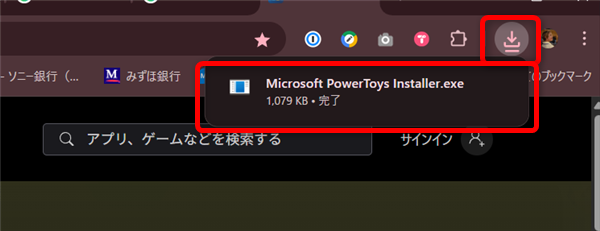
ダウンロードが完了したら、フォルダを開いて
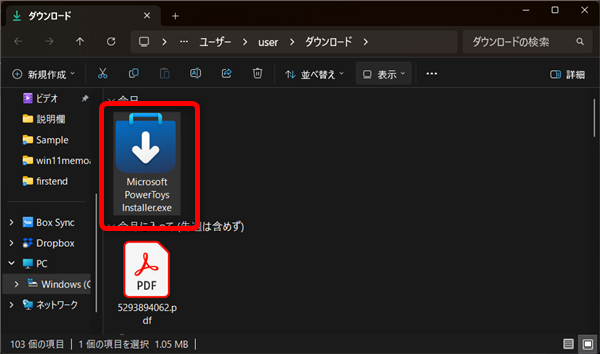
ダウンロードしたファイルを開いてインストールをしていきます。
5、
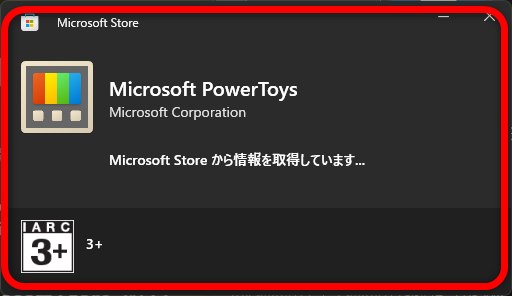
このような画面が開いてインストール中です。
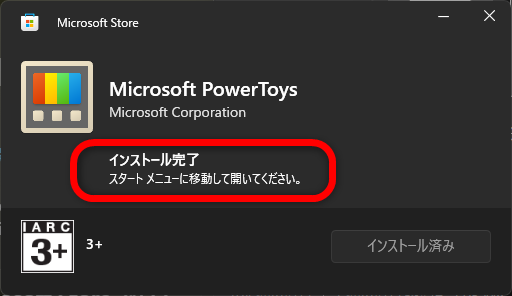
インストールが完了したらこちらの画面は閉じてしまってOK。
6、
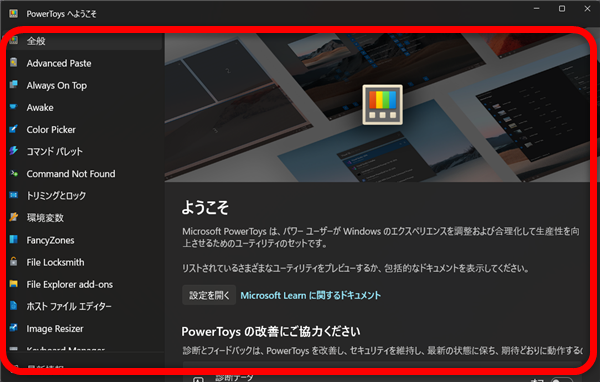
このような画面が開いていると思います。
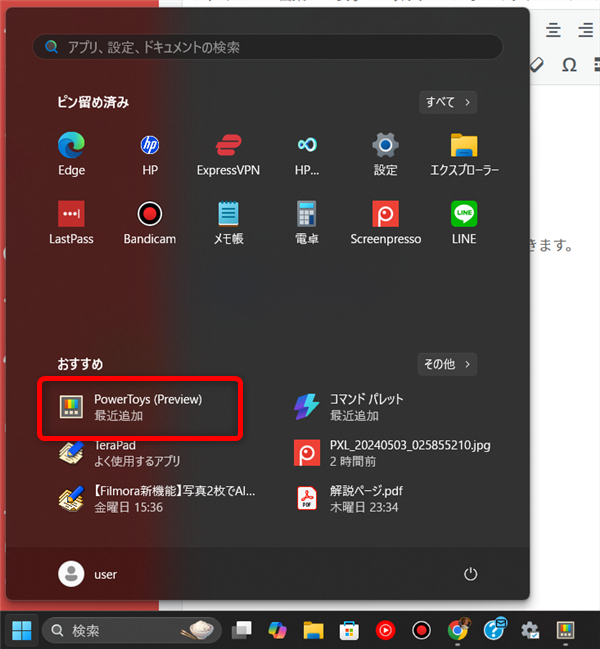
開いていなければ、Windowsスタートボタンから「PowerToys(Preview)」をクリックして
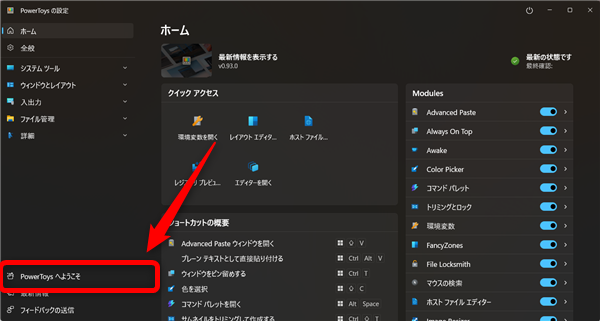
「PowerToysへようこそ」をクリックすると開くことができます。
Find My Mouseでカーソルを見つける
1、
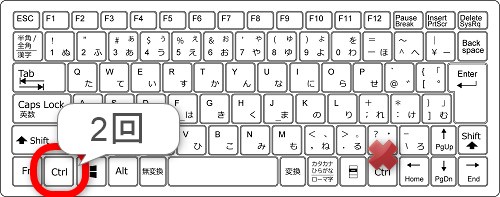
キーボードの左側の「Ctrl」キーを2回押すと
2、
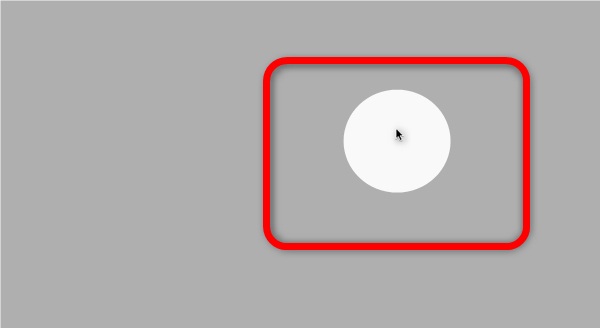
このようにカーソルの周りが白くなり、外側が暗くなって
カーソルの位置がわかりやすく表示されます。
3、
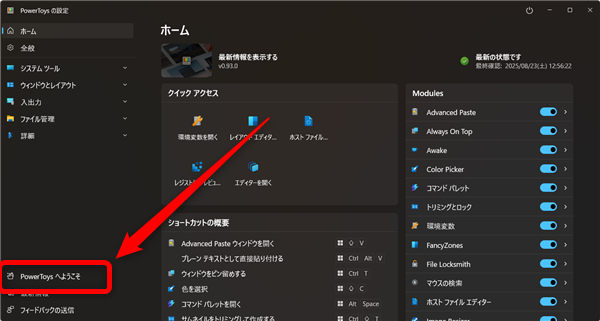
できない場合は設定を見直してみましょう。
PowerToysを起動し、画面左側メニューの「PowerToysへようこそ」をクリックして
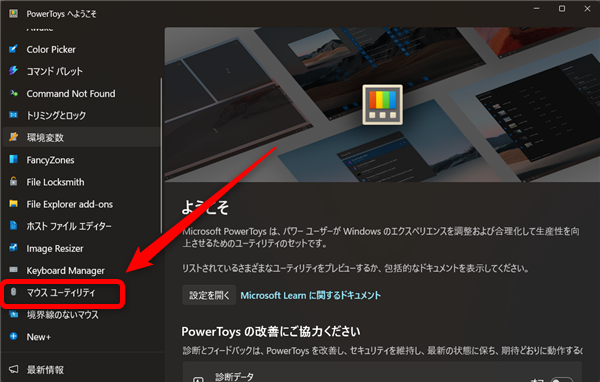
マウスユーティリティをクリック
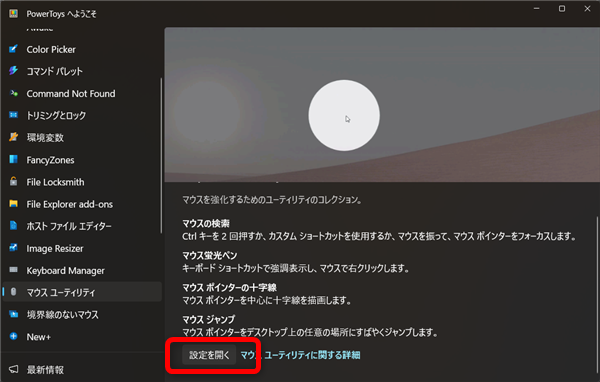
設定を開くをクリックして
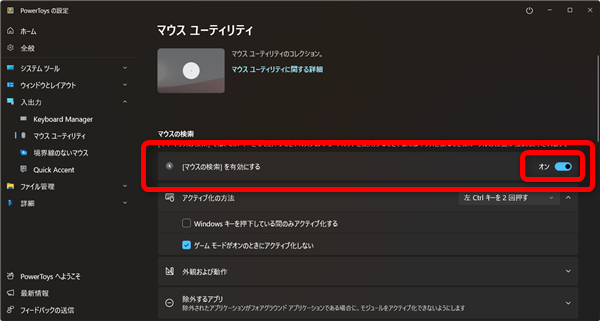
[マウスの検索]を有効にするのスイッチがオンになっていればOKです。
Image Resizerで画像サイズを変更する
1、
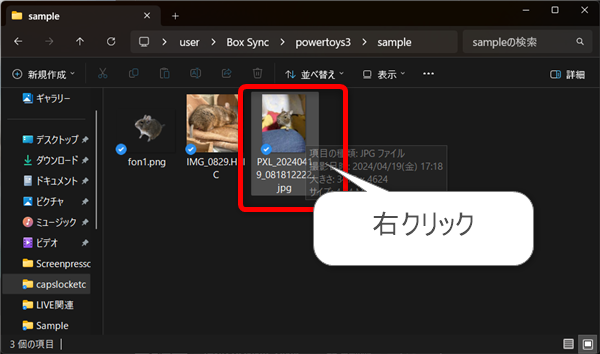
対象の画像を右クリックします
2、
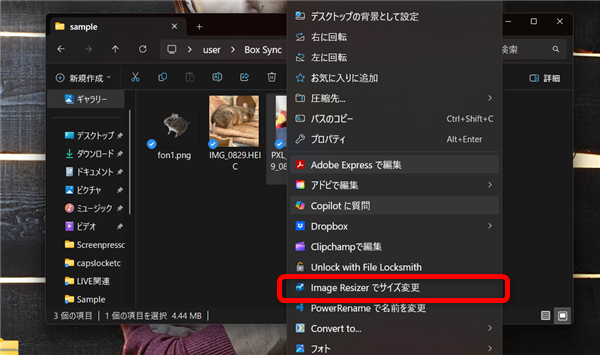
メニューが開くのでImage Resizerでサイズ変更をクリック
3、
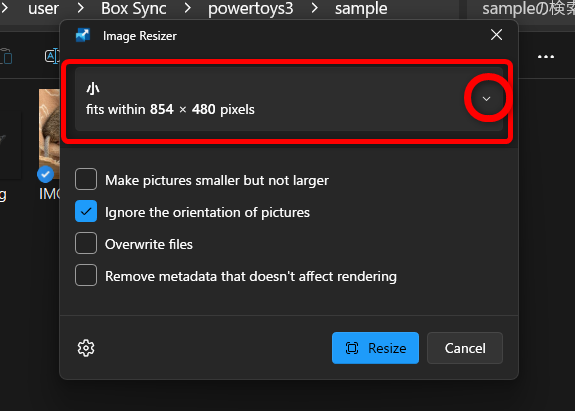 g
g
画面上部の「小 fits within 854× 480 pixels」の∨をクリックして
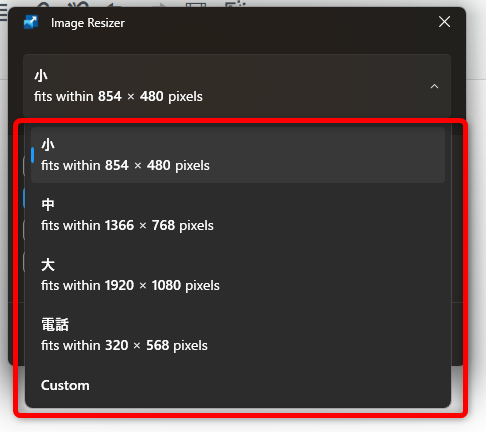
大・中・小・電話・Customから選択できます。
カスタムでは、自分の好きなサイズに設定することができます。
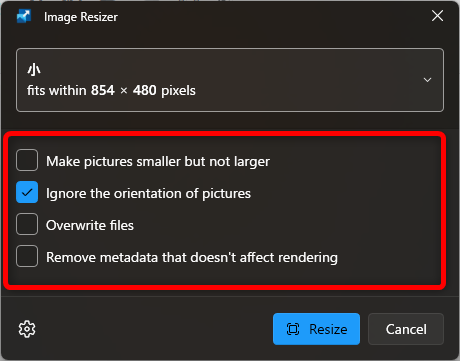
4、
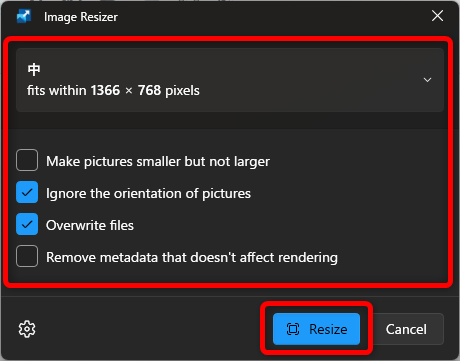
よろしければ「Resize」をクリック
5、
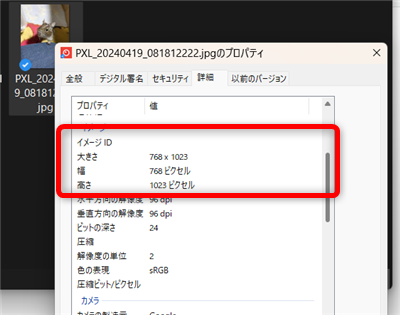
画像のサイズが変わりました。
Power Renameでフォルダの中のファイル名を一括で変更する
1、
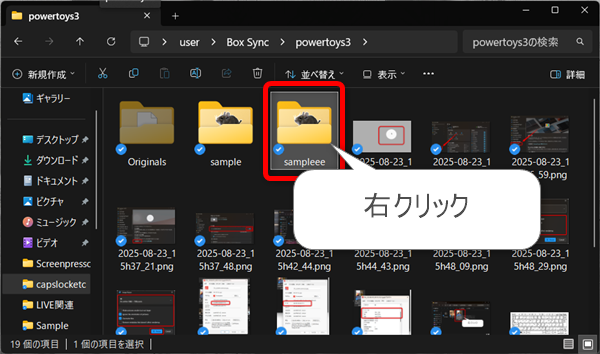
対象のフォルダを右クリックします
2、
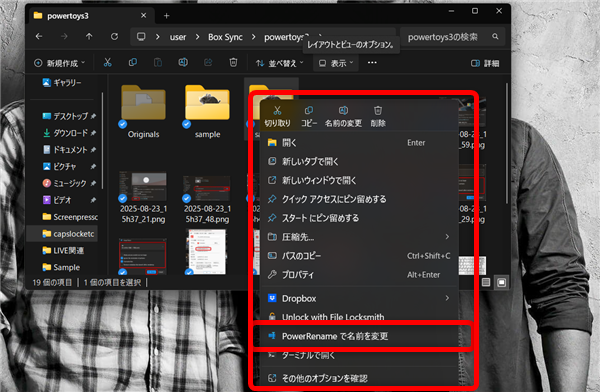
開いたメニューからPower Renameで名前変更をクリック
3、
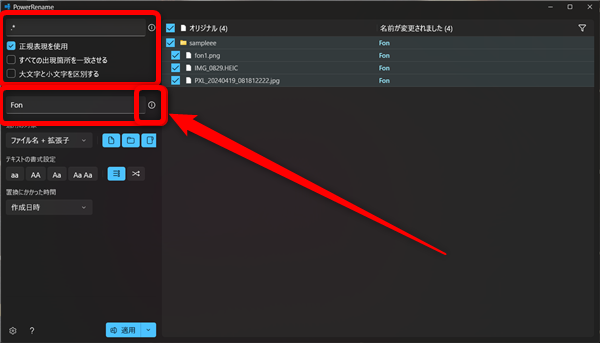
検索対象のところに、半角で「.*」と入力します。
置き換えの候補のところにつけたいフィアル名を入力して「i」をクリック
4、
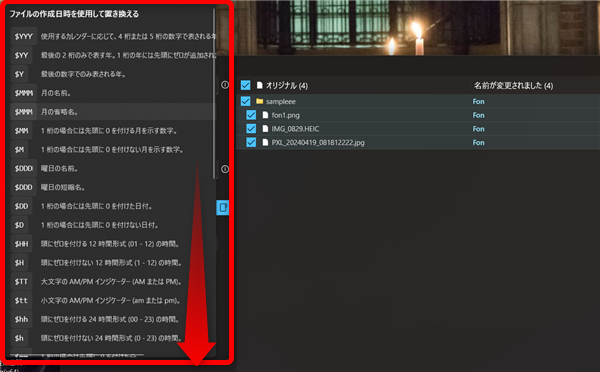
メニューが表示されますので下へスクロールして
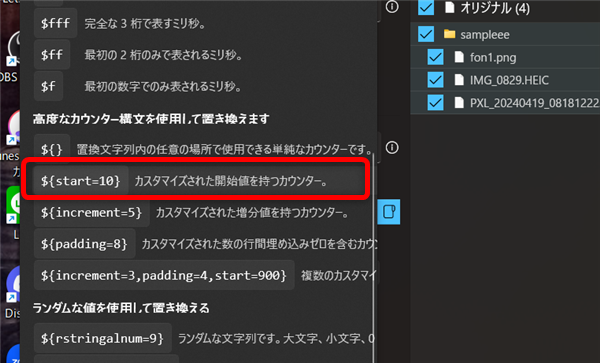
${start = 10} カスタマイズされた開始値を持つカウンター。をクリック
5、
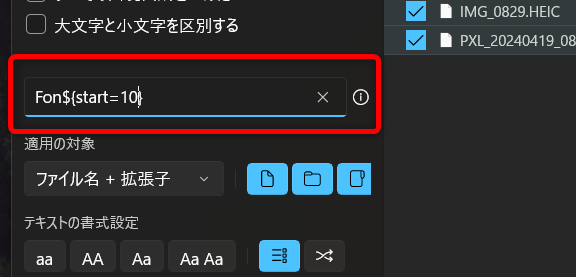
10を1に変更します
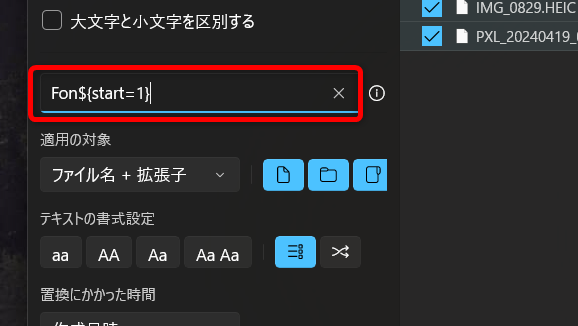
6、
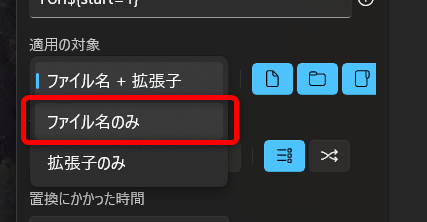
適用の対象は「ファイル名のみ」を選択
7、
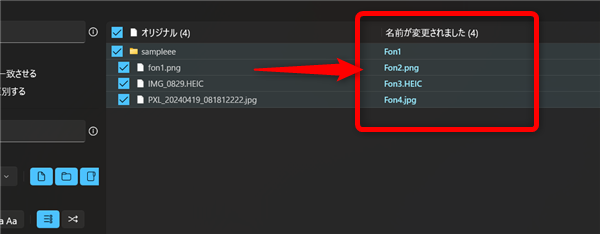
画面右側の「名前が変更されました」欄で、変更されたファイル名を確認できます。
8、
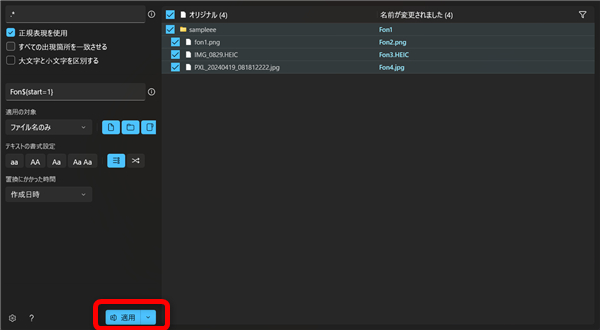
よろしければ「適用」をクリック
9、

ファイル名を一括で変更することができました。
乗り換えがお得!










Pingback: PowerToysの隠れた神機能でパソコン作業を効率化しよう! | 動画ファン